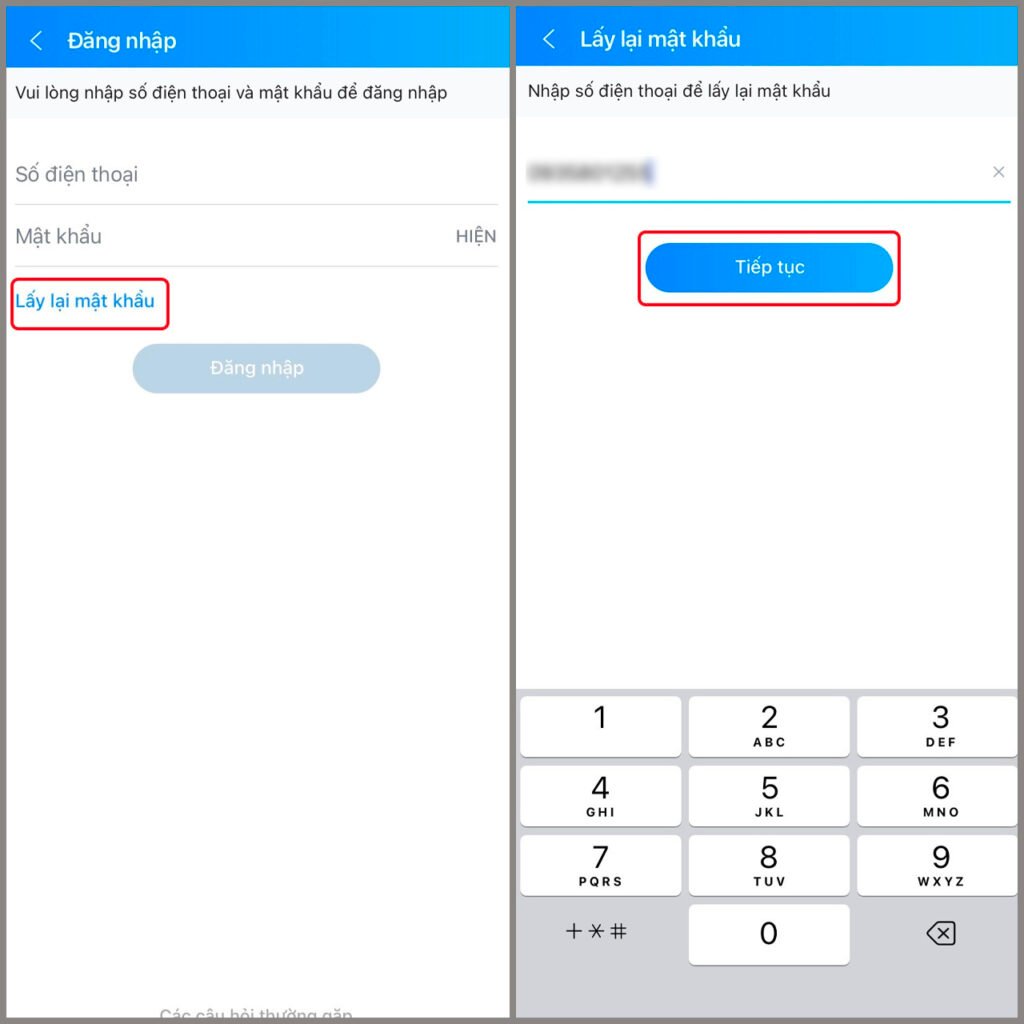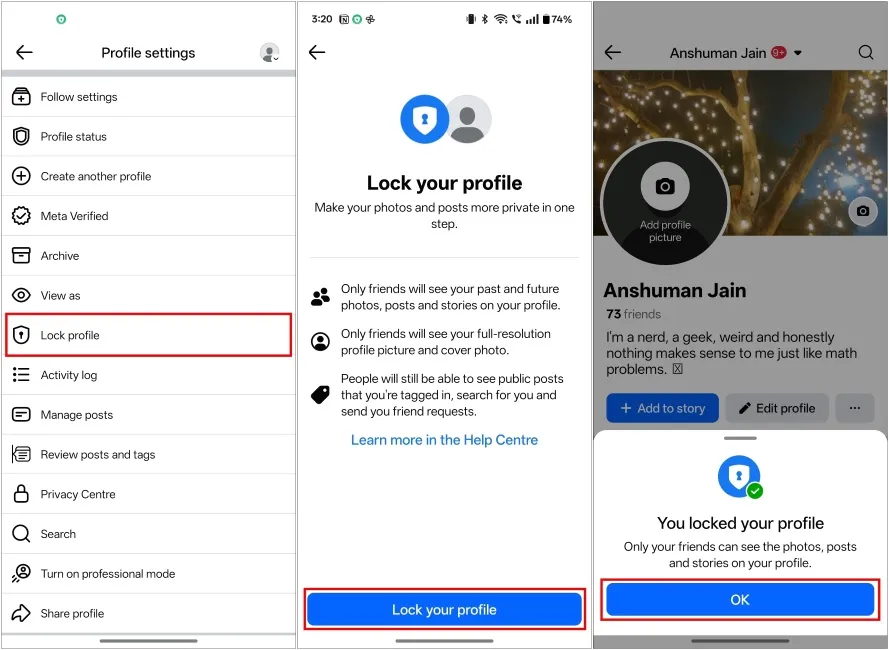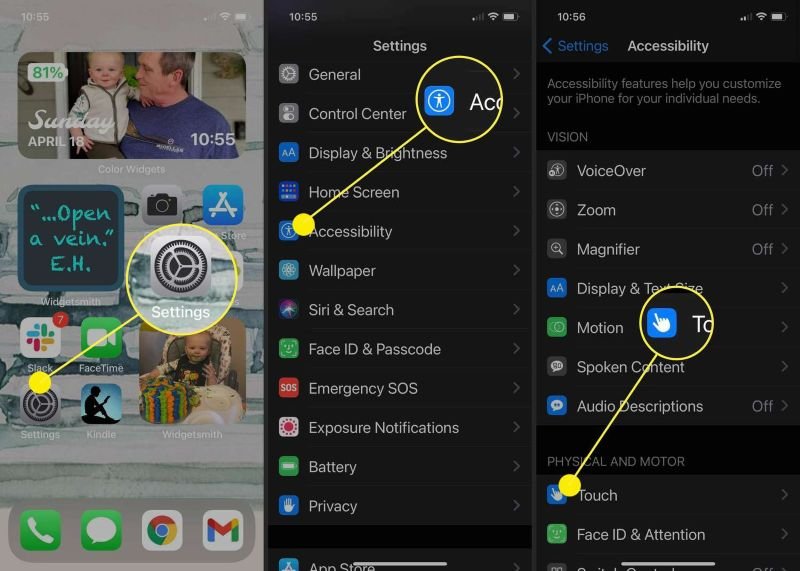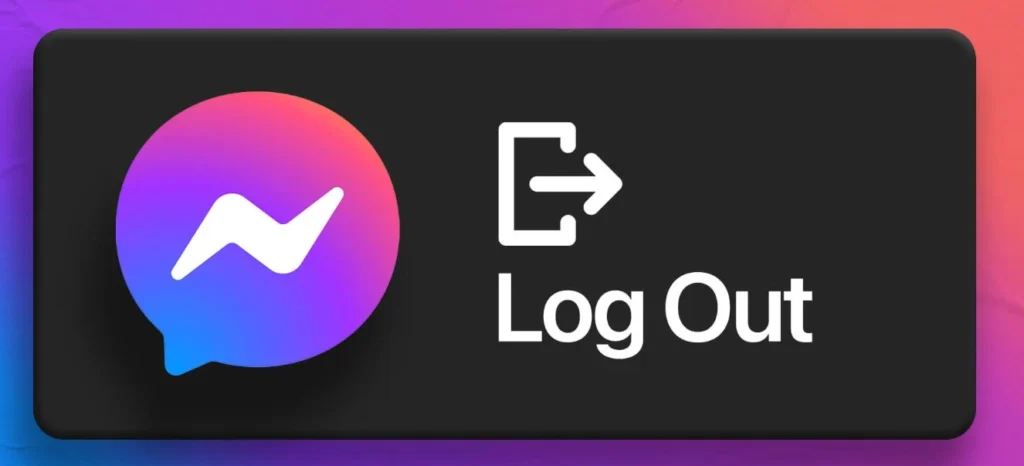Để reset máy tính về cài đặt gốc, bạn có thể thực hiện 7 phương pháp chính từ đơn giản đến nâng cao: khởi động lại thông thường, reset cứng, sử dụng tính năng “Reset this PC” của Windows, khôi phục hệ thống, cài đặt lại Windows hoàn toàn, reset BIOS và sử dụng phân vùng khôi phục. Factory reset giúp giải quyết các vấn đề hiệu suất, loại bỏ malware và chuẩn bị máy tính để bán hoặc tặng.
Hướng Dẫn Reset Máy Tính Chi Tiết Từng Bước
Phương Pháp 1: Reset Windows 10 Về Cài Đặt Gốc
Nhấn Start menu và chọn biểu tượng Settings (hình bánh răng). Điều hướng đến Update & Security > Recovery, sau đó click “Get Started” trong mục “Reset this PC”.
Bạn sẽ có hai lựa chọn: “Keep my files” để giữ lại dữ liệu cá nhân hoặc “Remove everything” để xóa toàn bộ. Quá trình này sẽ cài đặt lại Windows và khôi phục hệ điều hành về cài đặt mặc định mà không cần đĩa cài đặt.
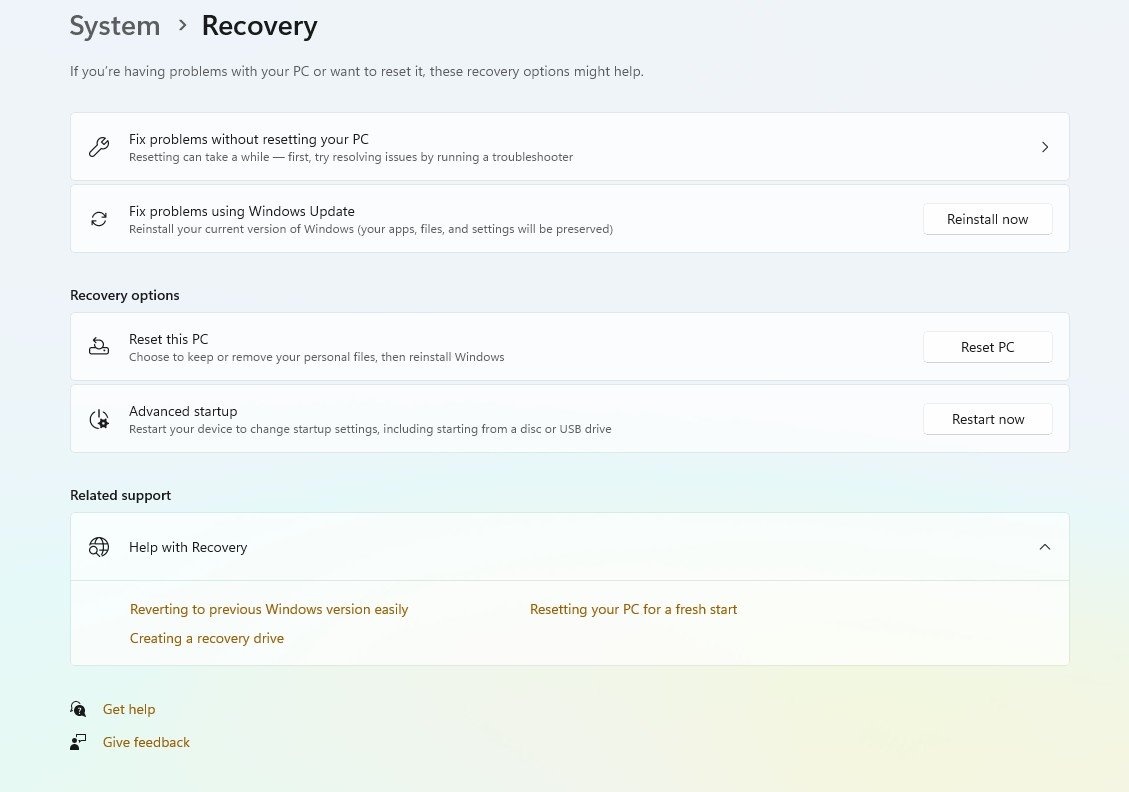
Phương Pháp 2: Reset Windows 11 Về Cài Đặt Gốc
Mở Start menu và click vào Settings app. Điều hướng đến System > Recovery, sau đó click “Reset PC” trong mục “Reset this PC”.
Chọn tùy chọn ưa thích để giữ hoặc xóa file, sau đó làm theo hướng dẫn trên màn hình. Windows 11 cung cấp thêm tùy chọn “Cloud download” để tải bản Windows mới từ server Microsoft hoặc “Local reinstall” sử dụng file Windows có sẵn trên PC.
Phương Pháp 3: Sử Dụng Tùy Chọn Reset Nâng Cao
Windows 10 và 11 cung cấp các tùy chọn bổ sung trong quá trình reset. “Cloud download” tải bản Windows mới từ server Microsoft, trong khi “Local reinstall” sử dụng file Windows hiện có trên PC.
Tùy chọn “Clean data” sẽ xóa hoàn toàn ổ cứng để ngăn khôi phục dữ liệu (khuyên dùng khi bán máy). Bạn cũng có thể tùy chỉnh cài đặt bổ sung thông qua “Change settings” để kiểm soát quá trình reset chi tiết hơn.
Phương Pháp 4: Reset Laptop HP và Các Thương Hiệu Khác
Laptop HP chạy Windows 10 hoặc 11 làm theo quy trình reset tương tự như trên. Tuy nhiên, một số model HP cũ có thể có tùy chọn khôi phục bổ sung thông qua phân vùng recovery.
Đối với laptop HP có Windows 7 hoặc 8, khởi động lại máy tính và nhấn phím chức năng thích hợp (thường là F11) trong quá trình khởi động. Làm theo hướng dẫn trên màn hình để truy cập phân vùng khôi phục và chọn tùy chọn reset về cài đặt gốc.
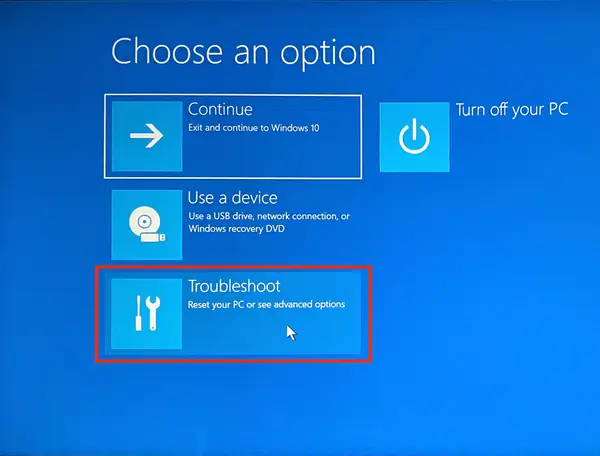
Phương Pháp 5: Khởi Động Lại Thông Thường (Soft Reset)
Đây là cách reset đơn giản nhất khi máy tính chạy chậm hoặc ứng dụng không phản hồi. Nhấn nút Start, chọn Power và click Restart để khởi động lại hệ thống.
Phương pháp này giúp giải phóng RAM, đóng các tiến trình chạy ngầm và làm mới hệ thống. Thời gian thực hiện chỉ 2-3 phút và hoàn toàn an toàn cho dữ liệu cá nhân.
Phương Pháp 6: Reset Cứng (Hard Reset)
Khi máy tính bị treo hoàn toàn, nhấn giữ nút Power trong 10-15 giây cho đến khi máy tắt, sau đó nhấn lại để khởi động. Đây là giải pháp cuối cùng khi hệ thống không phản hồi.
Lưu ý phương pháp này có thể làm mất dữ liệu chưa lưu và hiếm khi gây lỗi file hệ thống. Chỉ sử dụng khi không còn lựa chọn nào khác và hệ thống hoàn toàn không phản hồi.
Phương Pháp 7: Reset BIOS/UEFI Về Cài Đặt Mặc Định
Khởi động máy và nhấn F2, F12, Delete hoặc ESC (tùy hãng) để vào BIOS. Tìm mục “Load Default Settings” hoặc “Reset to Default” và xác nhận thay đổi.
Reset BIOS giúp giải quyết vấn đề cấu hình phần cứng, lỗi overclock hoặc máy không khởi động. Sau reset, các cài đặt như thứ tự boot và tốc độ RAM sẽ trở về mặc định của nhà sản xuất.
Chuẩn Bị Trước Khi Reset Máy Tính
Sao Lưu Dữ Liệu Quan Trọng
Trước khi bắt đầu quá trình reset, hãy sao lưu tất cả file quan trọng bao gồm tài liệu, ảnh và dữ liệu cần giữ lại. Sử dụng ổ cứng ngoài, dịch vụ lưu trữ đám mây hoặc công cụ backup tích hợp.
Đối với laptop HP, bạn có thể sử dụng HP’s built-in backup tools để bảo vệ thông tin. Google Drive, OneDrive hoặc Dropbox là những lựa chọn cloud storage phổ biến và đáng tin cậy.
Chuẩn Bị Công Cụ Và Tài Nguyên
Ghi chú lại các phần mềm cần cài đặt lại và key bản quyền. Chuẩn bị USB có dung lượng tối thiểu 8GB để tạo phương tiện khôi phục Windows nếu cần.
Đảm bảo máy tính được cắm nguồn điện ổn định trong suốt quá trình reset. Kết nối internet ổn định cũng cần thiết nếu chọn tùy chọn “Cloud download” để tải Windows từ server Microsoft.
Hiểu Rõ Các Tùy Chọn Reset
“Keep my files” sẽ giữ lại dữ liệu cá nhân nhưng gỡ bỏ ứng dụng và cài đặt. “Remove everything” xóa toàn bộ dữ liệu và ứng dụng, phù hợp khi bán máy hoặc gặp vấn đề nghiêm trọng.
Tùy chọn “Clean data” thực hiện việc xóa an toàn để ngăn khôi phục dữ liệu, rất quan trọng khi chuyển nhượng máy tính. “Cloud download” đảm bảo bạn có bản Windows mới nhất và sạch nhất.
Các Bước Thực Hiện Sau Khi Reset
Thiết Lập Windows Lại
Sau khi PC được reset, bạn cần thiết lập Windows lại với các cài đặt ưa thích. Trong quá trình setup này, có thể chọn khôi phục ứng dụng được cài đặt sẵn để giữ nguyên trạng thái ban đầu.
Tạo tài khoản người dùng mới, thiết lập mật khẩu và câu hỏi bảo mật. Kết nối với mạng Wi-Fi và đăng nhập tài khoản Microsoft nếu muốn đồng bộ hóa cài đặt và dữ liệu.
Cài Đặt Lại Ứng Dụng Cần Thiết
Cài đặt lại các ứng dụng cần thiết từ Microsoft Store hoặc trang web chính thức của nhà phát triển. Ưu tiên cài đặt phần mềm bảo mật như Windows Defender hoặc antivirus thứ ba.
Cập nhật tất cả driver từ Device Manager hoặc trang web nhà sản xuất. Cài đặt các ứng dụng văn phòng, trình duyệt web và công cụ làm việc theo thứ tự ưu tiên sử dụng.
Khôi Phục Dữ Liệu Đã Sao Lưu
Khôi phục file và dữ liệu từ bản sao lưu đã tạo trước đó. Kiểm tra kỹ tính toàn vẹn của dữ liệu và đảm bảo không có file nào bị thiếu hoặc hỏng.
Thiết lập lại các tài khoản email, bookmark trình duyệt và cài đặt cá nhân hóa. Đồng bộ hóa dữ liệu từ các dịch vụ cloud và kiểm tra kết nối với các thiết bị ngoại vi.
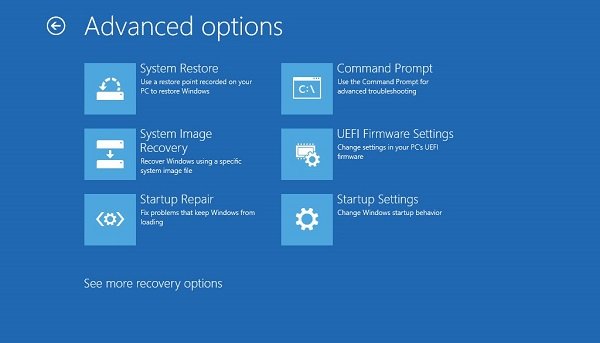
Mẹo Nâng Cao Và Tránh Sai Lầm
5 Mẹo Tối Ưu Quá Trình Reset
Sử dụng tài khoản Administrator để thực hiện reset và đảm bảo có đủ dung lượng ổ cứng trống (tối thiểu 20GB). Tắt tạm thời phần mềm antivirus để tránh xung đột trong quá trình reset.
Thực hiện reset trong môi trường ổn định với nguồn điện đầy đủ. Nếu gặp khó khăn truy cập recovery partition, giữ phím Shift khi click biểu tượng Power và chọn Restart để truy cập tùy chọn troubleshooting.
Sai Lầm Nghiêm Trọng Cần Tránh
Không sao lưu dữ liệu trước khi reset là sai lầm nghiêm trọng nhất có thể dẫn đến mất mát vĩnh viễn. Quên ghi chú key phần mềm bản quyền sẽ gây tốn kém khi phải mua lại.
Tắt máy đột ngột trong quá trình reset có thể gây hỏng hệ thống nghiêm trọng. Chọn sai tùy chọn reset có thể xóa dữ liệu không mong muốn hoặc không giải quyết được vấn đề gốc.
Khắc Phục Khi Gặp Vấn Đề
Nếu máy không khởi động sau reset, sử dụng USB Windows để khởi động và chọn “Repair your computer”. Truy cập Advanced options để sử dụng System Restore hoặc Startup Repair.
Trong trường hợp reset bị gián đoạn, khởi động vào Safe Mode bằng cách nhấn F8 hoặc sử dụng Advanced startup options. Từ đây có thể chạy System File Checker (sfc /scannow) để sửa chữa file hệ thống bị lỗi.
Xem thêm: Hướng dẫn công nghệ
Kết Luận
Factory reset máy tính là giải pháp hiệu quả để giải quyết các vấn đề hiệu suất dai dẳng, loại bỏ malware và chuẩn bị máy để bán hoặc tặng. Windows 10 và 11 cung cấp tính năng “Reset this PC” tiện lợi với nhiều tùy chọn linh hoạt từ giữ lại file cá nhân đến xóa hoàn toàn dữ liệu. Việc sao lưu dữ liệu trước khi reset là bước quan trọng nhất không thể bỏ qua. Với 7 phương pháp được hướng dẫn chi tiết, bạn có thể tự tin xử lý hầu hết các tình huống cần reset máy tính mà không cần dịch vụ kỹ thuật chuyên nghiệp.